如何关闭在 iCloud 或其他设备上查找我的 iPhone
在下面的文章中,您将了解有关远程关闭“查找我的 iPhone”所需的所有信息。
“查找我的 iPhone”是 Apple 实现的一项非常有用的功能,可帮助您找到您的设备。但是,在某些情况下,您可能想要关闭“查找我的 iPhone”或关闭“查找我的朋友”。例如,当您将设备送修时,您需要停用此功能,以便关闭“激活锁”,技术人员可以重置您的设备。
但是,如果您在将其送往维修店之前忘记将其关闭怎么办?如何关闭从其他设备查找我的 iPhone?
幸运的是,如果手中没有 iPhone,您可以在 iCloud 或其他设备上关闭“查找我的 iPhone”。阅读下面的文章了解具体方法!
如果您在寄出 iPhone 之前已经在 iPhone 上注销了 iCloud,则无需担心关闭设备上的“查找我的 iPhone”。在 iPhone 上注销 iCloud 会自动关闭该设备上的所有 iCloud 功能,包括“查找我的 iPhone”。
以下是在 iPhone 上注销 iCloud 的方法:
- 转到“设置”并点击您的名字。
- 向下滚动到底部并点击“退出”。
- 出现提示时,输入您的 Apple ID 密码,然后点击“关闭”。通过此步骤,您的设备上的“查找我的 iPhone”将会关闭,您的 Apple ID 电子邮件地址的收件箱中将会收到一条通知。
- 然后,会弹出一个新窗口,询问您是否要在此 iPhone 上保留数据的副本。启用您选择保留副本的选项。 iCloud 驱动器中您未打开的任何其他数据或文档都将从这台 iPhone 中删除。它们仍然可以在您的 iCloud 中使用。
- 点击“退出”以关闭 iPhone 上的 iCloud,然后再次点击“退出”以确认此操作。
在 iPhone 上注销 iCloud
现在,您的 iPhone 上的 iCloud 已注销,并且“查找我的 iPhone”功能也被禁用。
如何关闭从另一台设备查找我的 iPhone?
有两种方法可以远程关闭“查找我的 iPhone”:在 iCloud 上或从其他设备。现在,让我们看看如何在没有设备的情况下关闭此功能。
这些方法涉及擦除设备上的内容,因此请确保您不再需要设备上的任何信息或备份所有内容,然后再继续执行以下步骤。
方法 1. 如何关闭 iCloud 上远程查找我的 iPhone?
- 登录您的 iCloud 帐户:iCloud.com。
- 单击“查找 iPhone”。
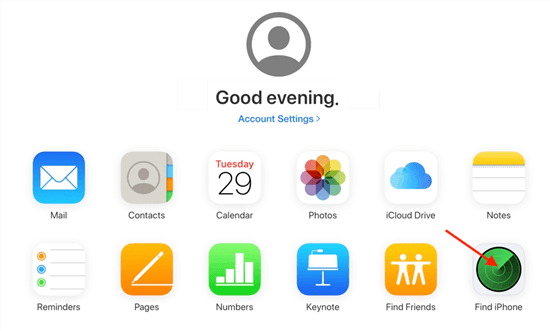
关闭 iCloud 中的“查找我的 iPhone”
- 单击“所有设备”可查看与此 iCloud 帐户关联的所有设备的列表。
- 选择您想要关闭“查找我的 iPhone”功能的设备。
- 点击“抹掉iPhone”。出现提示时,请勿输入电话号码或消息。此功能旨在帮助找到丢失的设备。当您的设备在线时,擦除将会开始。完成后,您将收到一封确认电子邮件。
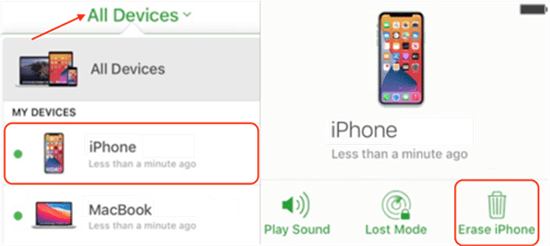
从 iCloud 关闭“查找我的 iPhone”
- 擦除完成后,单击“从帐户中删除”。现在,您设备上的“查找我的 iPhone”功能已关闭。
方法 2. 如何从另一台设备禁用“查找我的 iPhone”?
如何从其他设备关闭“查找我的 iPhone”?这里有一个有效的教程给你,然后你就可以不受限制地自由控制你的iPhone。
步骤1。转到“查找我的”另一台 Apple 设备上的应用程序。
步骤2。点击您想要关闭“的设备”查找我的 iPhone“ 特征。
步骤3。然后向上滚动找到“擦除该设备”。点击它。出现提示时请勿输入电话号码或消息。此功能旨在帮助查找丢失的设备。擦除将在您的设备在线时开始。完成后,您将收到一封确认电子邮件。
步骤4。擦除完成后,点击“删除该设备”,然后点击“消除”。
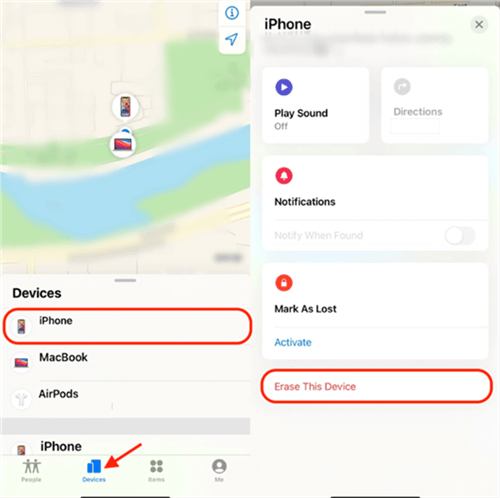
关闭从其他设备查找我的 iPhone
额外提示:如何在没有密码的情况下删除 Apple ID?
在将您的 iOS 设备送至维修店或将其交给他人之前,您还应该从设备中删除 Apple ID 帐户。删除 Apple ID 的最常见方法是通过“设置”应用程序,只要您可以输入正确的 Apple ID 凭据即可。但是,如果您忘记了 Apple ID 密码怎么办? AnyUnlock – iPhone密码解锁器可以帮助您无需密码即可删除Apple ID。您可以在“查找我的 iPhone”功能打开或未打开时删除 Apple ID。除了删除Apple ID之外,您还可以使用AnyUnlock来删除Apple ID,iCloud 激活锁,SIM卡锁,主数据管理只需简单的点击。
免费下载AnyUnlock在计算机上 > 打开计算机上的程序并将设备连接到计算机 > 按照屏幕上的说明自行删除无需密码的 Apple ID。
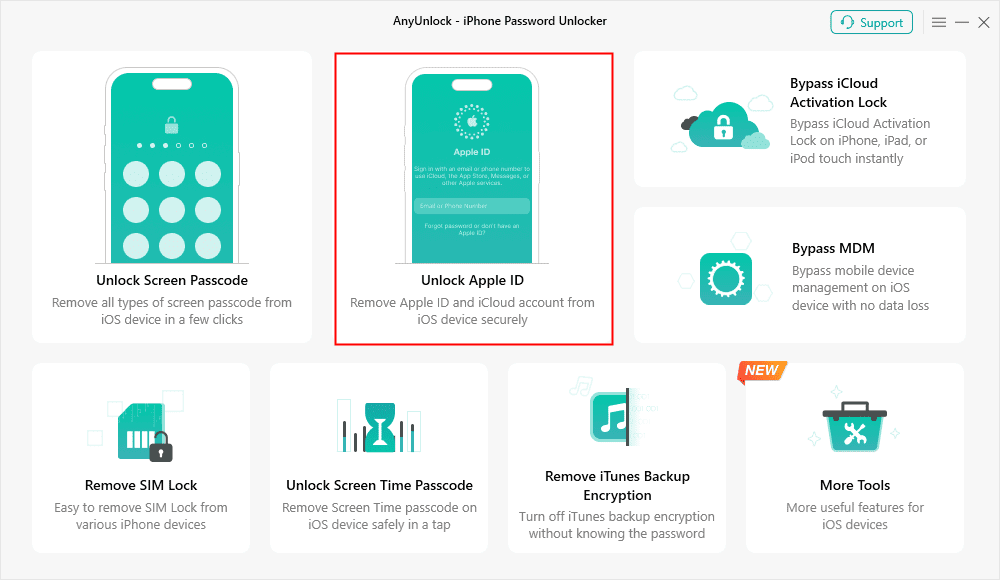
单击主页上的“解锁 Apple ID”
如何打开和关闭“查找我的 iPhone”
如果您手上有 iPhone,请立即尝试打开和关闭“查找我的 iPhone”。
有关的:什么是 iCloud DNS 绕过 iCloud 锁定的 iPhone/iPad
第1步:转到S设置 > 找到 [您的名字] > 查找我的 > 查找我的 iPhone。
步骤2:按下开关即可打开或关闭。
底线
您是否从上述文章中获得了有关如何从其他设备关闭“查找我的 iPhone”的足够信息?如果您对此问题或任何其他 iPhone 相关问题仍有疑问,请随时在下面发表评论。我们将尽力提供帮助!







![下载Realme P3 Pro Stock壁纸[FHD+]](https://pfrlju.com/tech/adelia/wp-content/uploads/2025/03/realme-p3-pro-wallpapers.webp)





